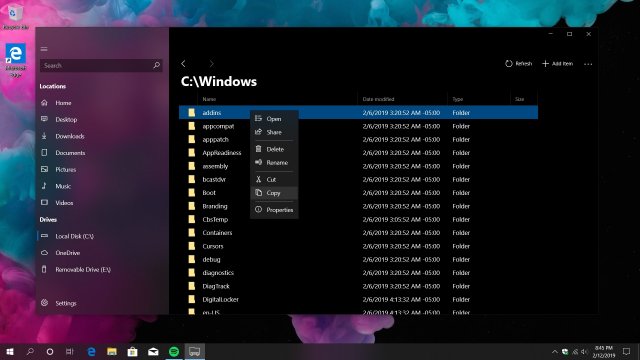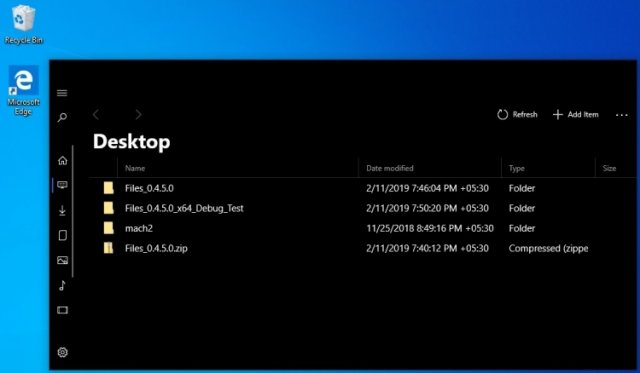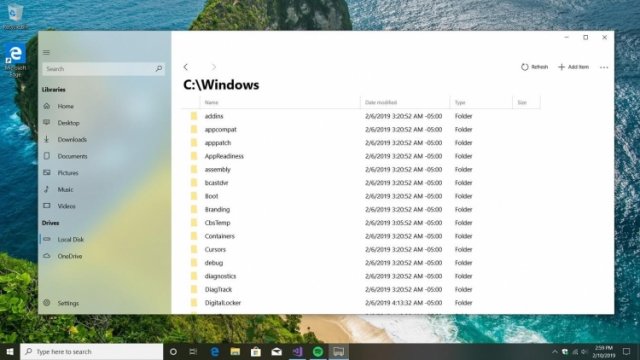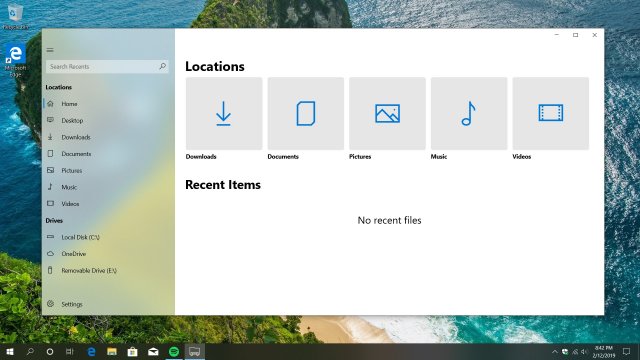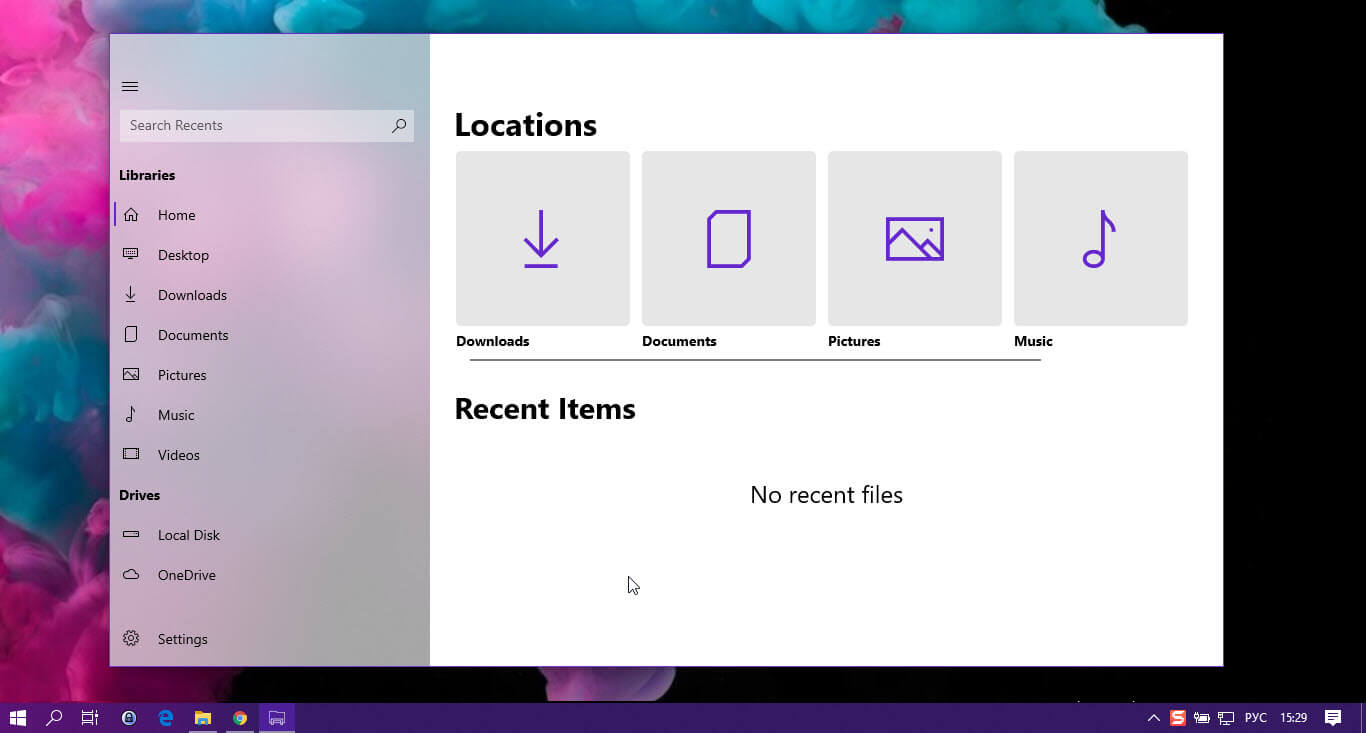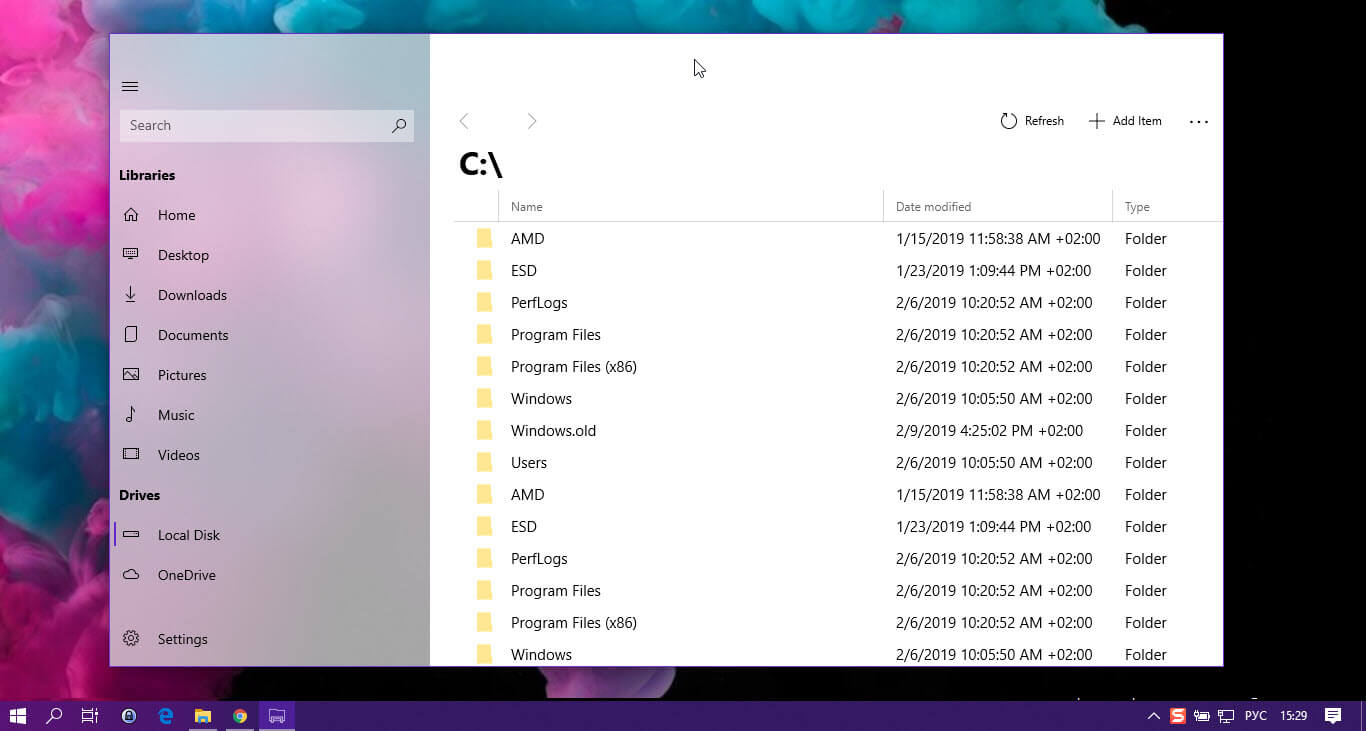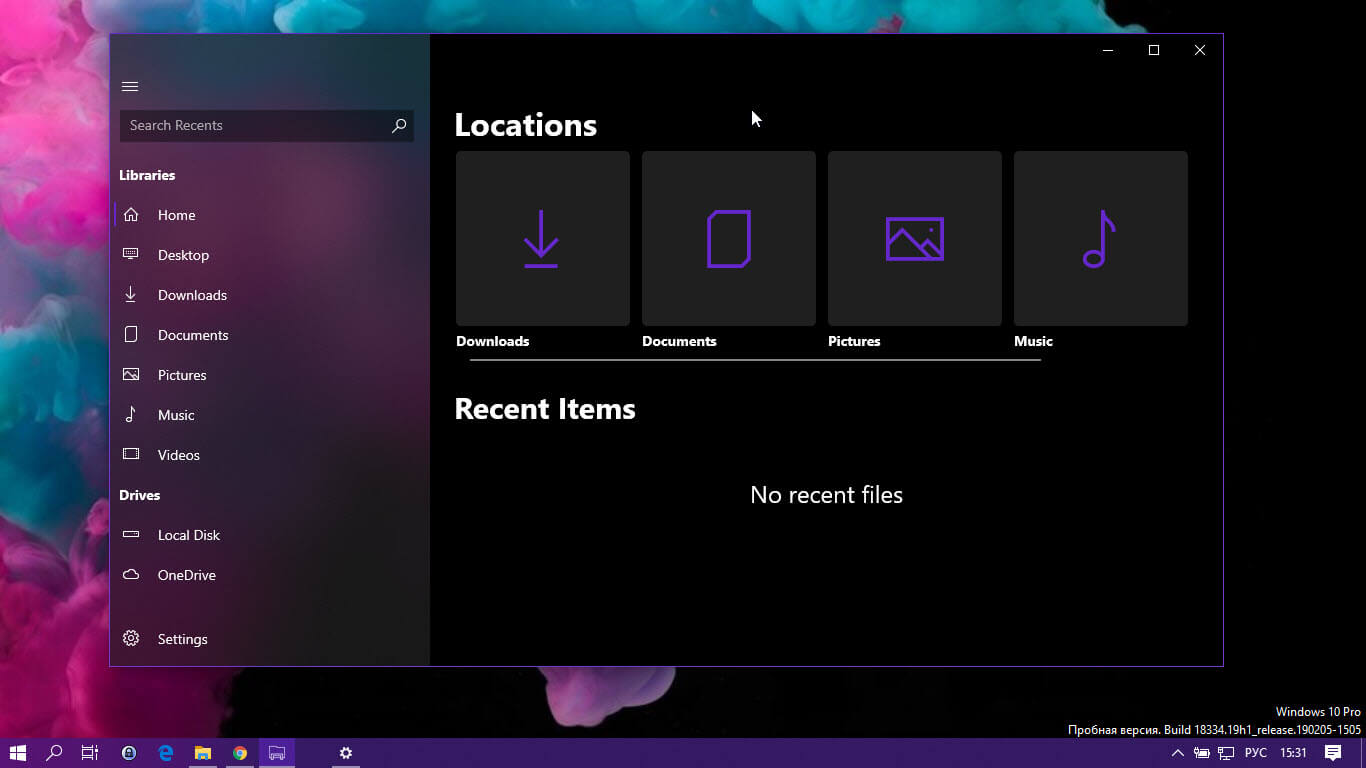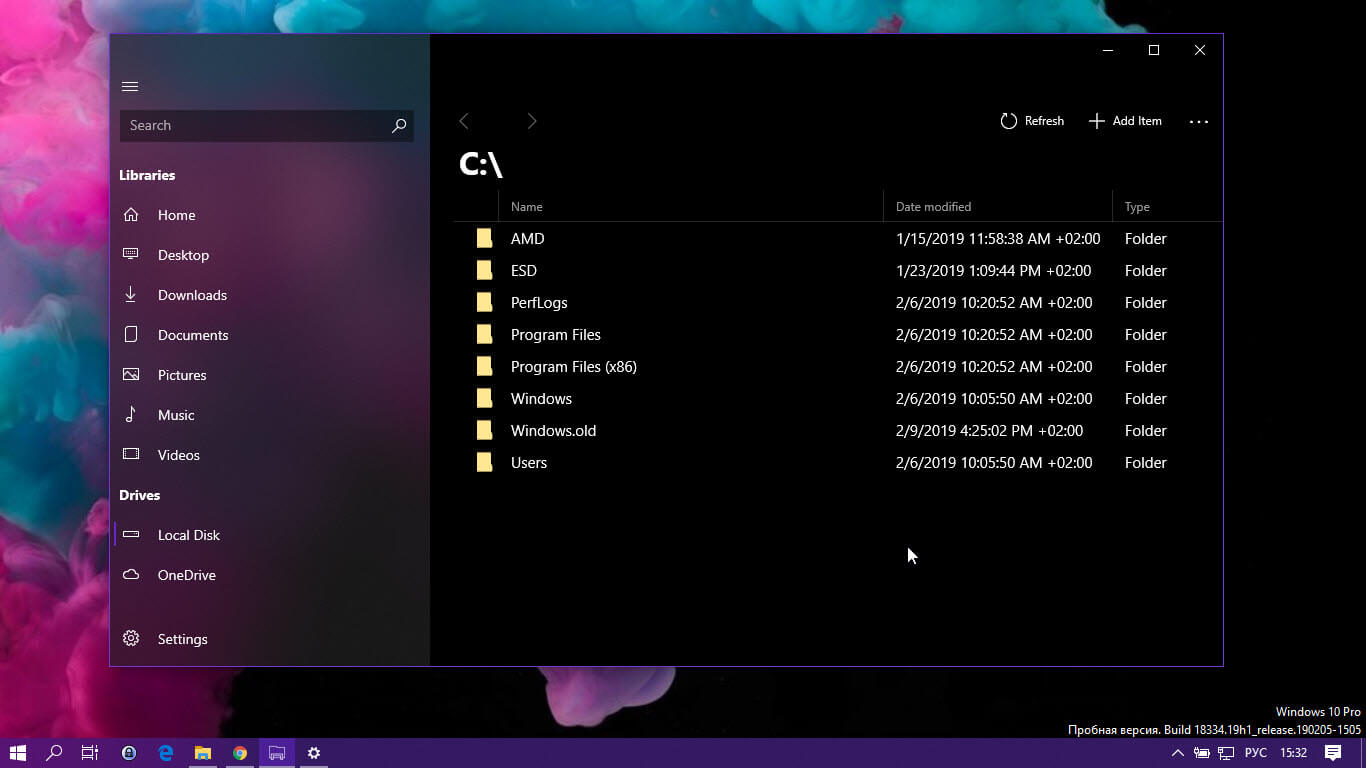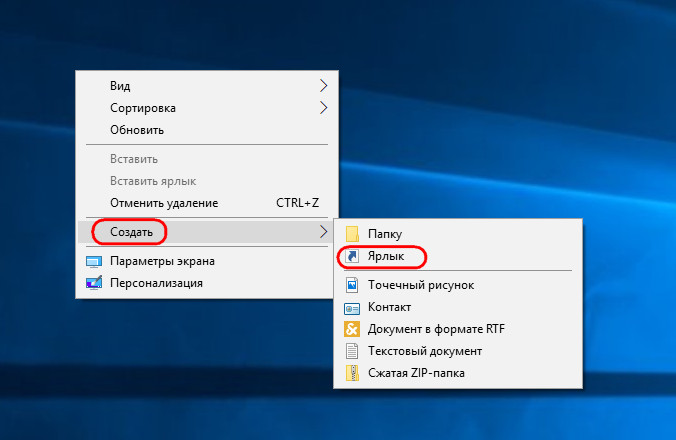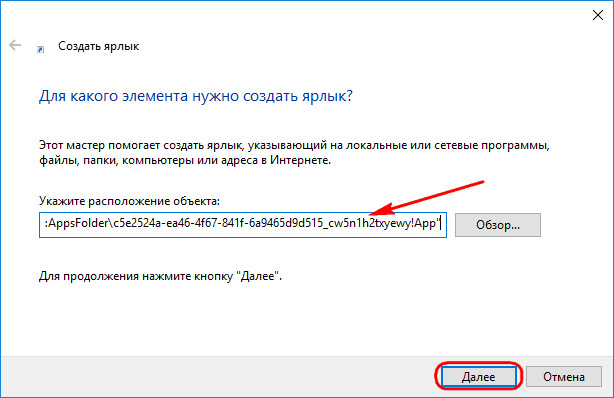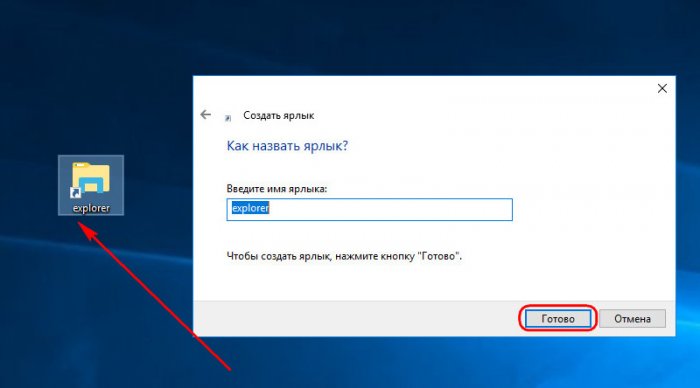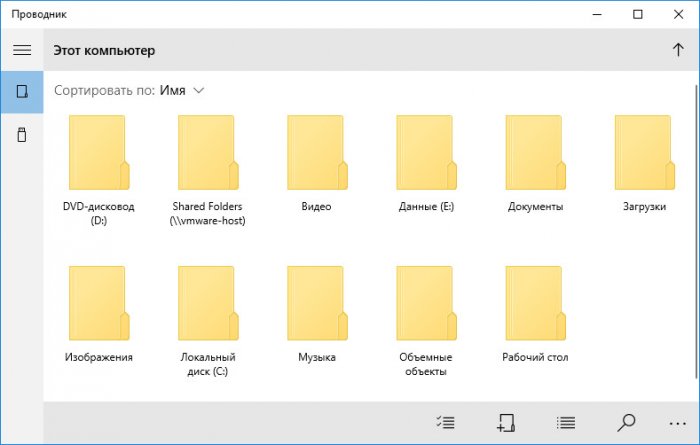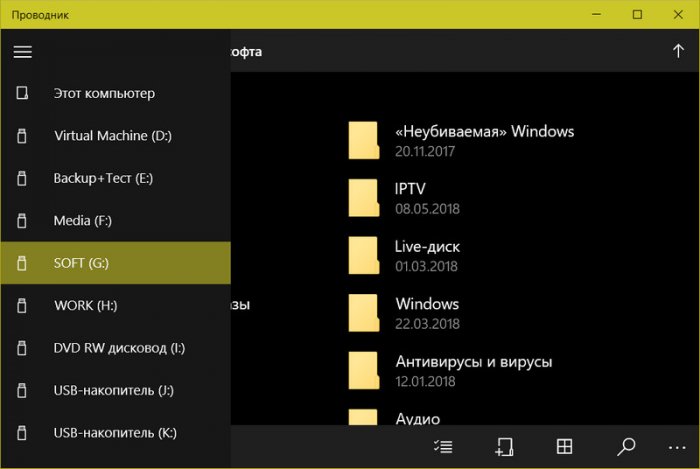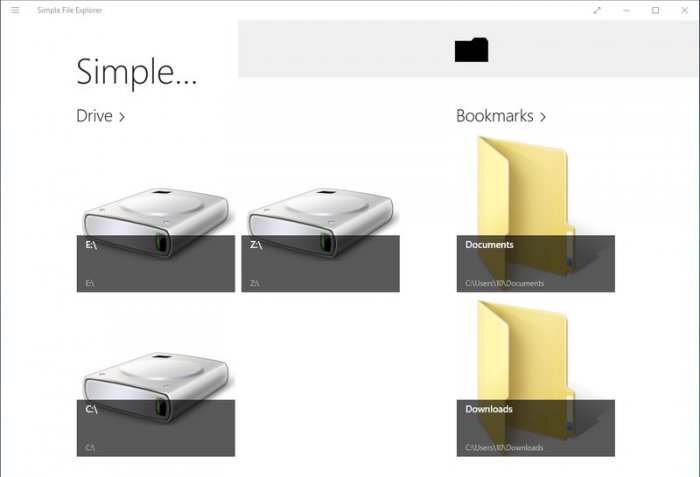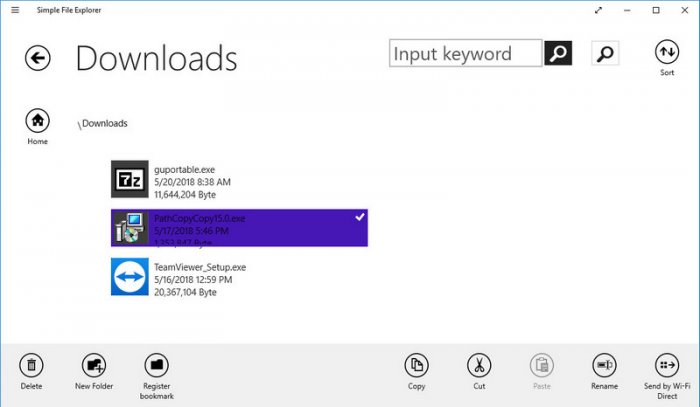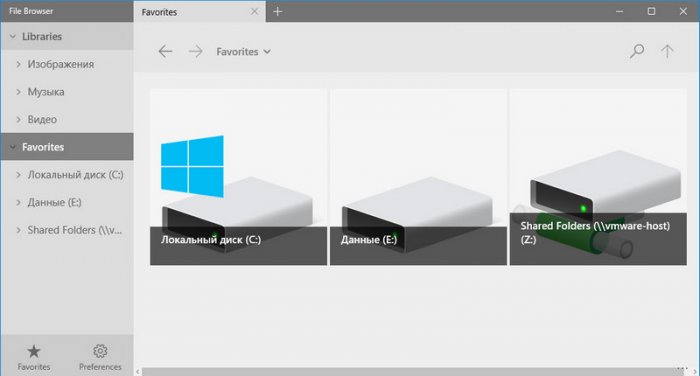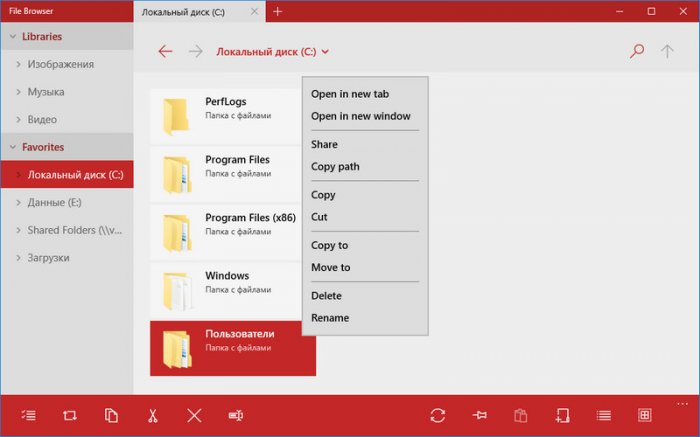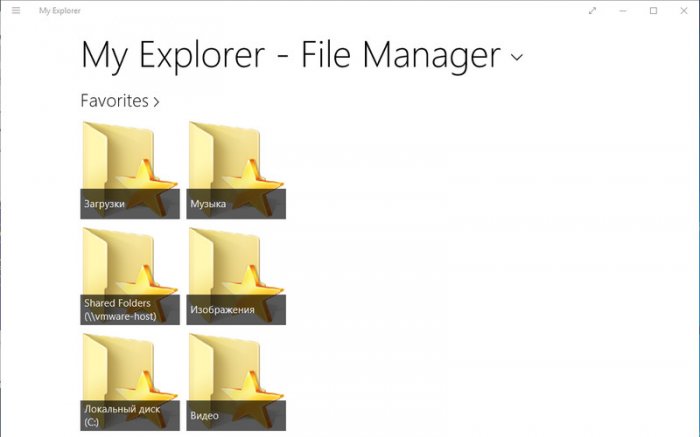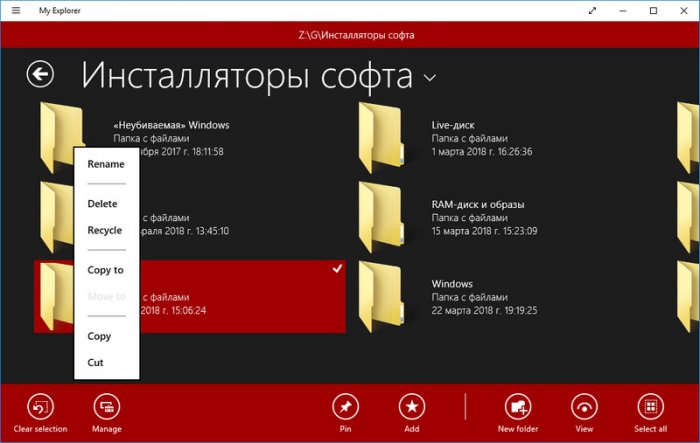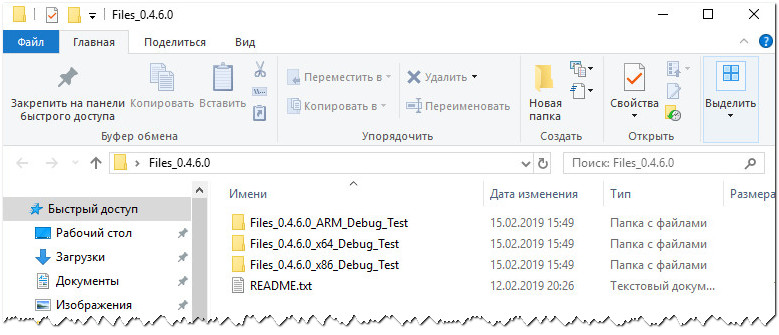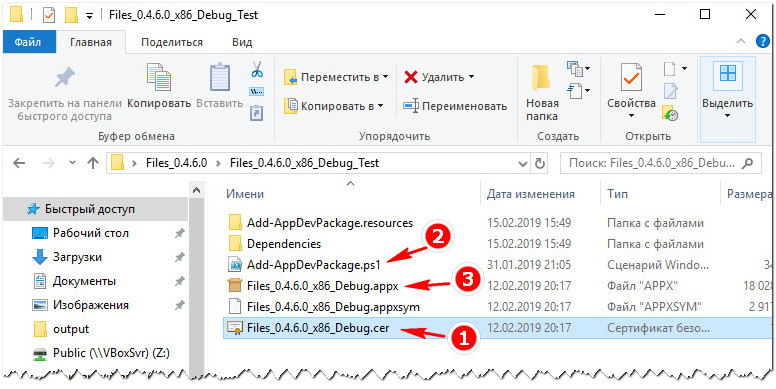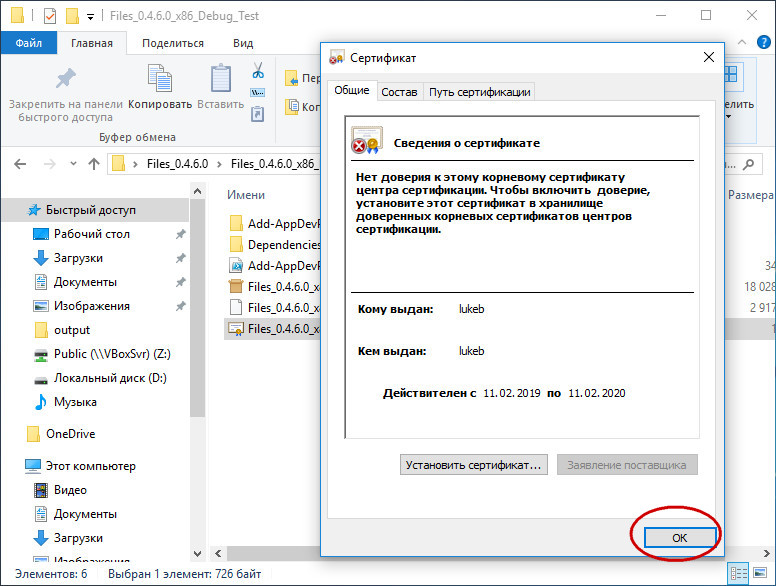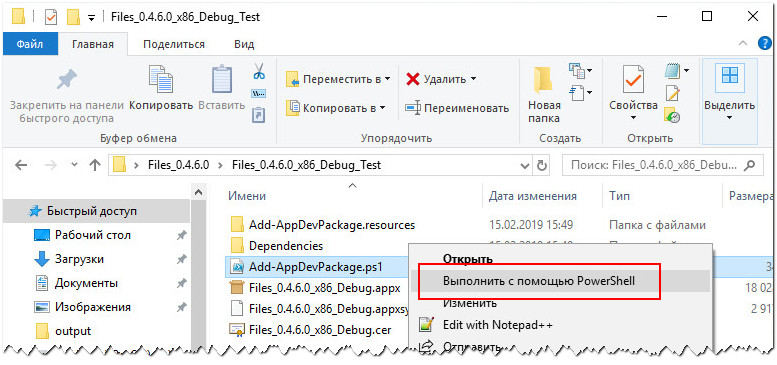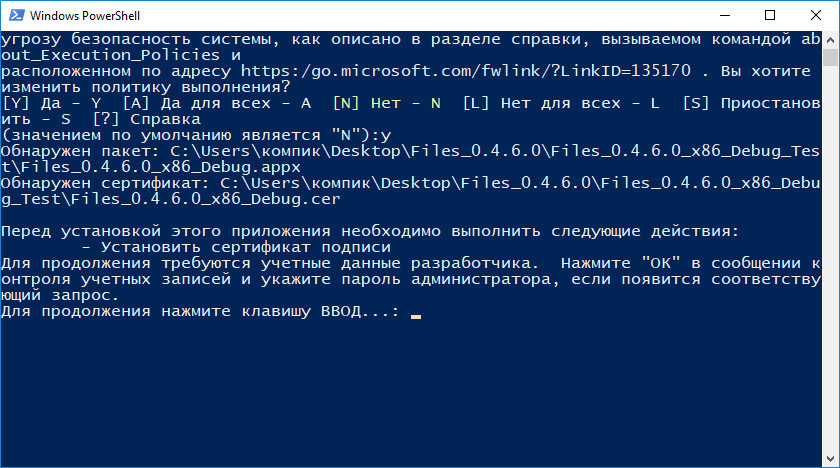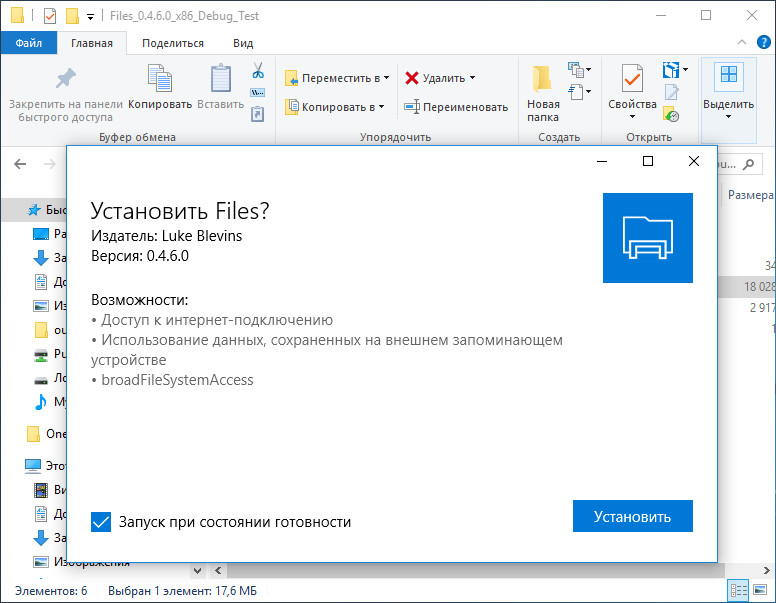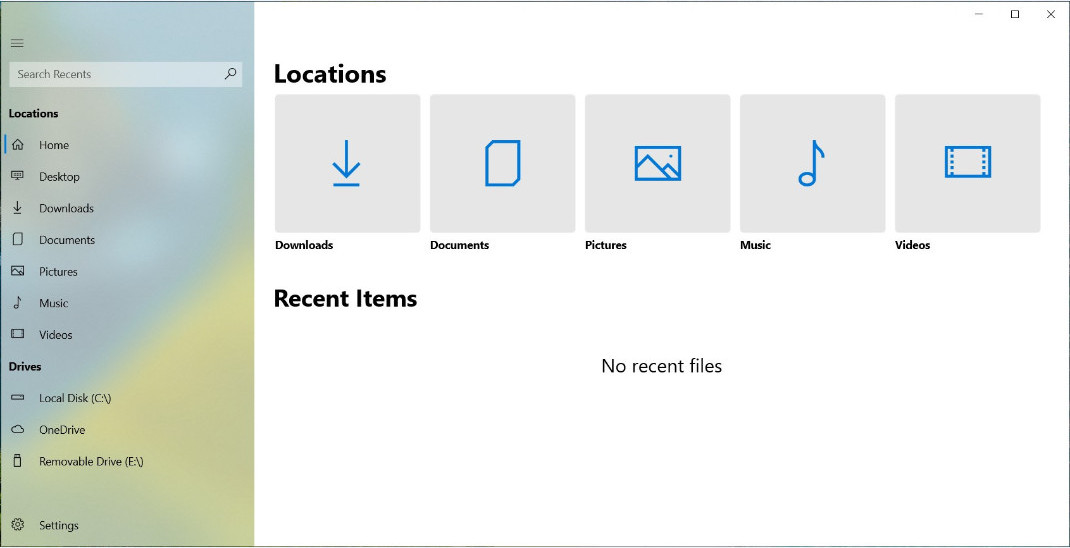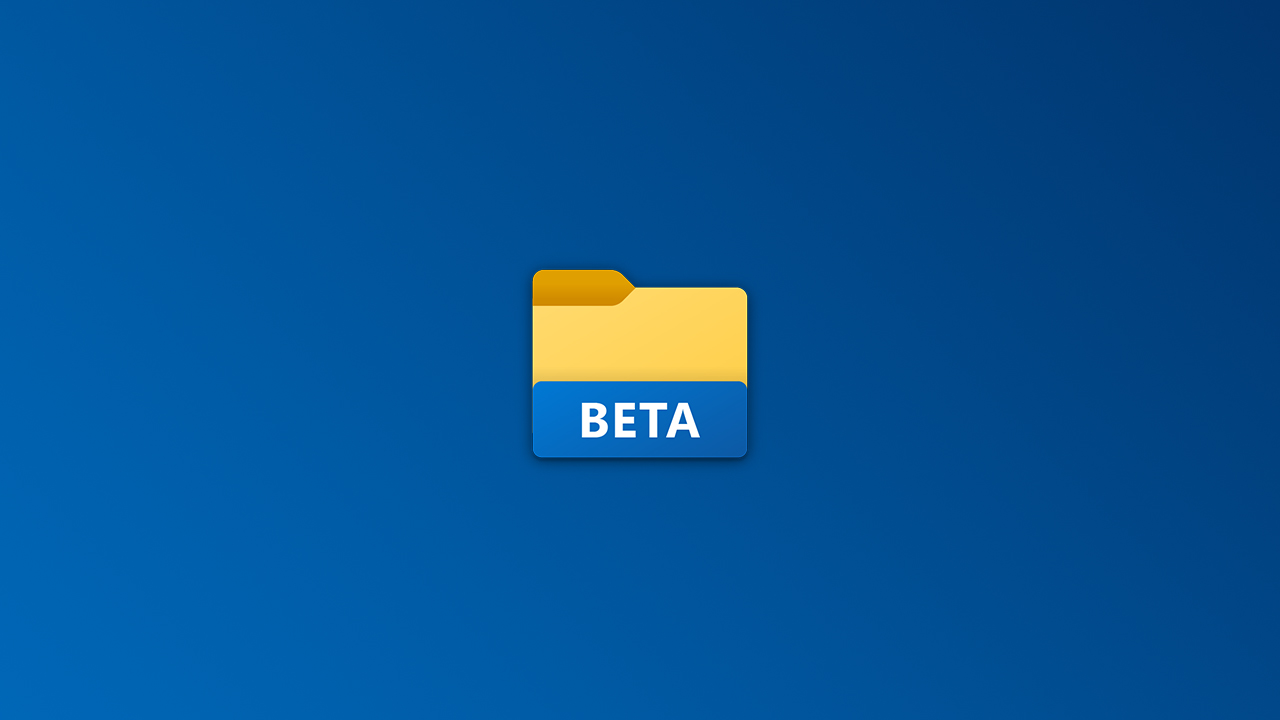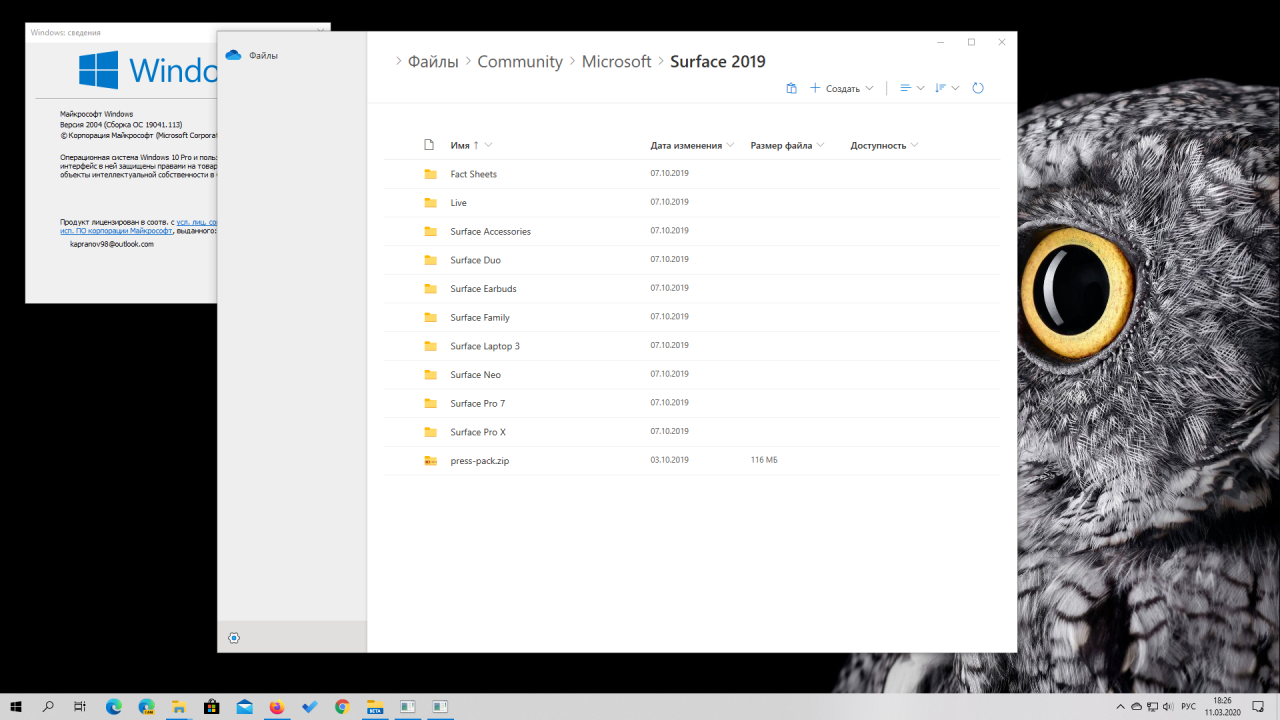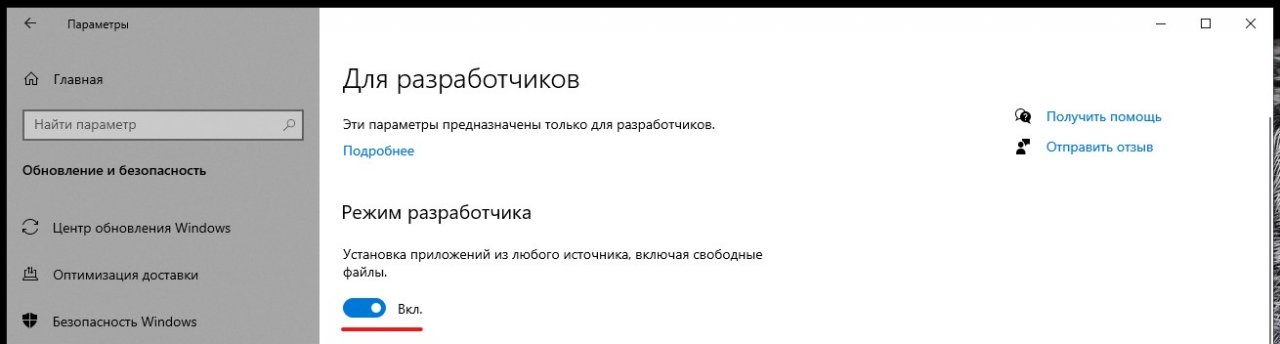Часто мы слышим про новый универсальный Проводник, но, к сожалению, до сих пор отсутствует его тестовая версия. В системе Windows 10 скрыт универсальный Проводник, так как функциональность у него сильно урезана и изначально он предназначался для мобильной платформы. Со временем там появляется какой-то новый функционал, но это все равно далеко от идеала.
Разработчик Люк Блевинс создал свою версию универсального проводника, который по сравнению со скрытой UWP-версией в Windows 10 имеет ряд преимуществ. К сожалению, Новый Проводник еще не закончен, так как автору мешает учеба, но любой желающий может его модифицировать. Ссылка на скачивание находится ниже.
Инструкция по установке:
1. Скачиваем архив с Github.
2. Включаем Режим разработчика в Windows 10 (Обновление и безопасность –> Для разработчиков).
3. Открываем папку x64 (x86/ARM) и устанавливаем сертификат.
4. Правой кнопкой мыши кликаем по файлу «Add-AppDevPackage» и запускаем его в PowerShell с правами администратора, а также следуем инструкции в PowerShell.
5. Запускаем файл с расширением .appx, который находится в папке x64 (x86/ARM), и устанавливаем приложение Files UWP.
Сторонний разработчик демонстрирует рабочий концепт приложения Проводник для Windows 10
С момента выпуска Windows 8 в 2012 году Microsoft пытается сделать Windows более дружелюбной и гибкой. По сравнению с более старыми версиями настольной операционной системы Windows 10 предлагает современный внешний вид. Изменения внешнего вида можно увидеть если сравнить в приложения UWP и классические приложения Win32.
Проводник в Windows 10 по-прежнему является классическим приложением с некоторыми улучшениями, такими как темная тема. Разработчики создают различные сторонние файловые менеджеры, которые можно использовать в качестве альтернативы Проводника файлов, даже Microsoft работает в данном направлении. Как запустить Универсальное приложение Проводник файлов в Windows 10
Разработчик Люк Блевинс создал современное приложение «Files UWP» с интерфейсом Fluent Design и поддержкой темной темы.
«Files UWP» — это сторонний файловый менеджер, который может быть установлен на любом устройстве Windows 10 и использует интерфейс, который мы ранее видели в различных концептах.
Разработчик опубликовал приложение на Github, что позволяет сделать его заменой проводника Windows для сообщества.
Приложение не предназначено для того, чтобы быть простым UWP-клоном Проводника Windows, и в конечном итоге превратится в высококачественное современное приложение, которое включает в себя новые тенденции UX, такие как элементы Fluent Design и минимализм.
Как вы можете видеть на скриншотах ниже, Files UWP сильно отличается от классического Проводника файлов, основанного на знакомой модели приложения Win32.
Установить Приложение «Files UWP».
Вы можете загрузить и установить ранние сборки стороннего файлового менеджера с Github, но он не предназначен для замены файлового проводника по умолчанию. Приложение содержит ошибки, но если вы все еще хотите попробовать его, вы можете выполнить шаги, описанные ниже:
Шаг 1: Чтобы установить и протестировать Files UWP, включите режим разработчика на своем ПК и загрузите пакет с Github.
Шаг 2: Распаковав его на рабочий стол, просто откройте папку x64 и установите, сертификат безопасности.
Шаг 3: Кликните правой кнопкой мыши файл «Add-AppDevPackage» и запустите его в PowerShell с правами администратора.
Шаг 4: Следуйте инструкциям на экране PowerShell, чтобы установить приложение Files UWP.
После установки вы найдете концептуальный проводник в меню «Пуск», после чего вы сможете закрепить его на панели задач или начальном экране.
Люк полагает, что его файловый менеджер в конечном итоге появится в Магазине Microsoft, что позволит пользователям быстро загрузить и установить приложение на любом компьютере с Windows 10.
Windows 10 медленным, но уверенным темпом осовременивается: с каждым накопительным обновлением убираются какие-то отжившие своё функции и штатные программы, в современное UWP-приложение «Параметры» потихоньку переезжают настройки из панели управления. А вот штатный проводник никак не меняется уже долгое время. Готовящийся пакет обновлений в рамках ветки Redstone 5 проекта Windows Insider предусматривает доработку проводника наряду с прочими системными приложениями в части возможности работы с несколькими вкладками. Но о переводе штатного файлового менеджера в формат современных UWP-приложений речь пока не идёт. Как реализовать в Windows 10 современный UWP-проводник, оптимизированный под работу с мелкими сенсорными экранами?
В версии Windows 10, начиная с 1703 (она же система с внедрённым обновлением Creators Update), любой желающий может протестировать работу родного проводника системы в UWP-формате. Пока что он находится на стадии затянувшейся разработки, собственно, потому и скрыт от глаз пользователей. Вытащить его из укрытия можно следующим нехитрым способом. Создаём на рабочем столе ярлык.
В качестве расположения объекта указываем следующее:
explorer.exe «shell:AppsFolderc5e2524a-ea46-4f67-841f-6a9465d9d515_cw5n1h2txyewy!App»
Жмём «Далее», затем «Готово». И обнаружим на рабочем столе ярлык нового проводника.
Запустив этот проводник, увидим аскетичный его дизайн и хаотичное расположение объектов на начальной странице. Разделы диска, DVD-приводы, съёмные устройства, папки пользовательского профиля – всё это будет отображаться в алфавитном порядке, по размеру содержимого, по датам обновления данных, но никак не в привычной структуре объектов «Мой компьютер».
А вот с представлением отдельных разделов диска и подключаемых устройств ситуация проще. Все они в отдельном порядке отображаются на боковой панели слева. При активации во всей системе тёмной темы оформления этот параметр коснётся и современного проводника.
В UWP-проводнике можно менять вид иконок, создавать новые папки, копировать, перемещать, переименовывать и удалять данные, смотреть их свойства, осуществлять поиск. Причём операции с папками и файлами сможем проводить не только с использованием кнопок в ленте меню внизу окна, а и привычным способом в контекст-меню на выбранном объекте. Перемещаться в каталог высшего уровня, как и в обычном проводнике, можно с помощью адресной строки. Как и полагается UWP-средам доступа к данным, запуск EXE-файлов в них невозможен.
UWP-проводник всерьёз проигрывает обычному по части функциональности, впрочем, будучи скрытым, он пока что и не претендует на его полноценную замену.
***
Готовые к использованию продукты в качестве альтернативы проводнику из числа современных приложений найдём в магазине Microsoft Store. Бесплатно продукты из магазина предложат немногим более того, что и скрытый штатный UWP-проводник, тем не менее рассмотрим некоторые бесплатные приложения.
Владельцам устройств с небольшими экранами может приглянуться UWP-приложение Simple File Explorer. Оно обустроено интерфейсом с огромными иконками данных и большими функциональными кнопками.
На главной страничке Simple File Explorer будет отображаться не всё содержимое компьютера, а лишь то, что мы добавим для отображения. Из функциональных возможностей – создание папок, копирование, перенос, переименование и удаление данных, их поиск, а также передача файлов с помощью технологии Wi-Fi Direct для устройств, которые предусматривают такую технологию.
Запуск EXE-файлов не поддерживается. Приложение англоязычное, в базовой функциональности бесплатное.
Ещё одна альтернатива проводнику Windows 10, которая, возможно, понравится владельцам устройств с маленькими экранами – UWP-приложение File Browser. В его окне также отображается не всё содержимое компьютера, а только папки и диски, которые мы сами добавим в качестве избранных объектов. И такие избранные объекты будут отображаться на боковой панели слева.
В приложении можно настраивать разные виды отображения данных, копировать, переносить, переименовывать и удалять их, делиться файлами, осуществлять поиск, создавать новые папки, крепить избранные папки в меню «Пуск». File Browser, как и родной скрытый UWP-проводник Windows 10, предлагает, помимо кнопок в ленте меню внизу, ещё и классический формат запуска отдельных функций с помощью контекст-меню.
В приложении можно менять цветовую тему интерфейса – основную светлую или тёмную и дополнительные отделочные цвета. Также можно настроить отображение файлов с их расширением и удаление данных мимо корзины. Запуск EXE-файлов невозможен, но при попытке сделать это File Browser перенаправит нас в окно штатного проводника Windows 10.
Все перечисленные выше возможности доступны в базовой бесплатной редакции File Browser. В платной редакции предусматривается работа с множеством вкладок. Приложение англоязычное.
Последний участник обзора – UWP-приложение My Explorer. Он очень схож с рассмотренным выше Simple File Explorer. Он также отображает не все, а лишь избранные нами объекты на домашней страничке с их огромным видом.
Внутри папок можно настроить другой вид – также большие иконки объектов, но с некоторой информацией об объектах. В приложении можно создавать новые папки, проводить все необходимые операции с данными – удалять, переносить, копировать, переименовывать, а также крепить часто используемые папки в меню «Пуск». Для My Explorer можно настроить тёмную или светлую тему оформления.
Приложение англоязычное. Запуск EXE-файлов не поддерживается.
Files UWP — это современный авторский проводник для работы с файлами в Windows 10 в стиле Fluent Design. Разработчик позиционирует свою программу как «приложение, которое Вы всегда хотели». Мы считаем, что он совершенно прав!
На момент публикации программа находится в стадии разработки и поддерживает далеко не все запланированные функции. Однако, уже сейчас она отлично справляется со своей задачей и значительно повышает удобство работы.
Из главных особенностей хочется отметить следующие:
- Удобный сайдбар с минималистичными иконками;
- Возможности для поиска и сортировки файлов;
- Поддержка табов (вкладок);
- Темный и светлый режим оформления;
- Удобный вид каталога: просмотр блоками или списком.
- Работа с несколькими жесткими дисками в одном окне;
- Поддержка прозрачности.
Проводник «Files» способен удовлетворить требования не только обычных пользователей, но и людей, акцентирующих внимание на безопасности. Исходный код целиком и полностью публикуется разработчиком на
GitHub
, поэтому при желании Вы можете досканально изучить, как работает эта программа.
Ссылка на Microsoft Store:
https://www.microsoft.com/ru-ru/p/files-uwp-preview/9nghp3dx8hdx
Если по каким-то причинам не устраивает встроенный системный «Проводник» или просто он надоел уже — рекомендую попробовать новый файловый менеджер для Windows 10 с модным дизайном Fluent Design под «неожиданным» названием Files (UWP Preview).
Даже если не решитесь использовать его ежедневно, то наверняка «зацепит» представленная концепция с поддержкой удобных вкладок и продуманность деталей воздушного интерфейса.
Files — новый файловый менеджер для Windows 10

Признаюсь честно, после выхода новой операционной системы сразу категорически не понравился ленточный интерфейс в окнах файлового менеджера «десятки», даже пытался его полностью скрыть, но ничего не вышло толкового и пришлось смириться.
Многократные поиски самого удачного варианта вкладок для окон Проводника помнят постоянные читатели (Clover, QTTabBar…). Теперь представьте мое восхищение, когда первый раз запустил приложение Files (UWP Preview)…
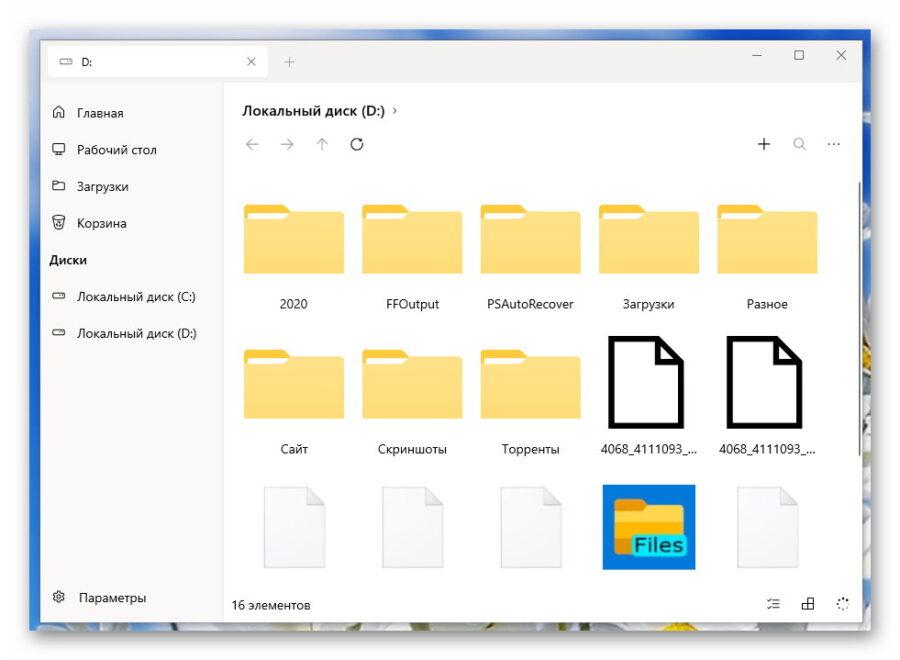
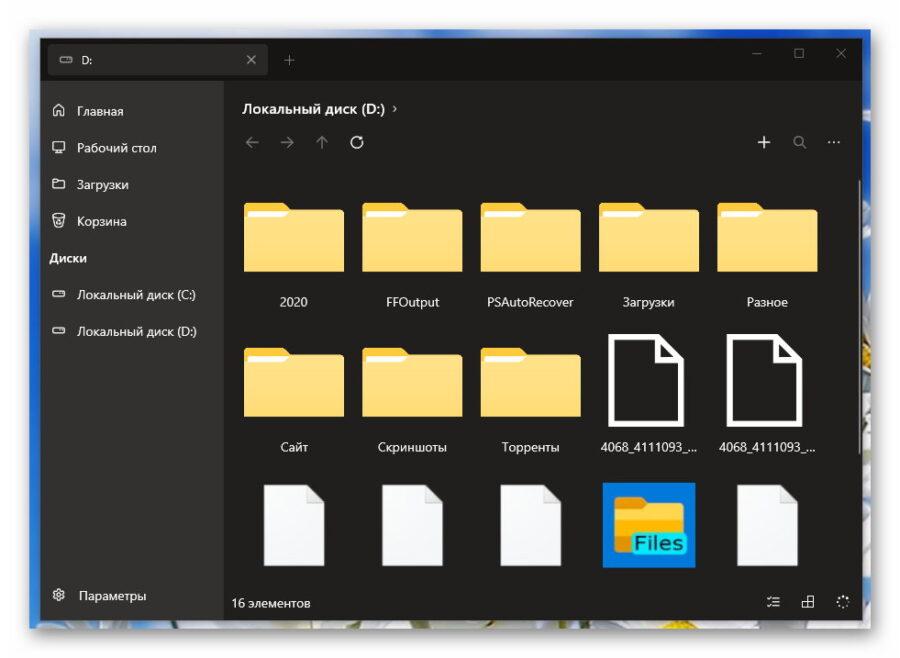
Вот он, функциональный минимализм, простота и воздушность! Но в сторону эмоции — давайте посмотрим на возможности этой программы.
Параметры и настройки приложения Files (UWP Preview)
Для начала научимся открывать новые вкладки в этом файловом менеджере, потыкаем по всем значкам и заглянем в контекстные меню.
Чтоб открыть новую вкладку нужно, как догадались, кликнуть на плюсик в соответствующей панели…
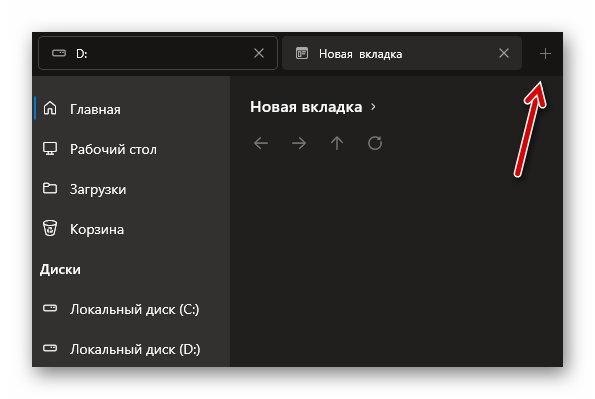
Теперь просто выбираем из каталога дисков и папок, что слева в рабочем окне, нужный вариант и он появляется в новой вкладке…
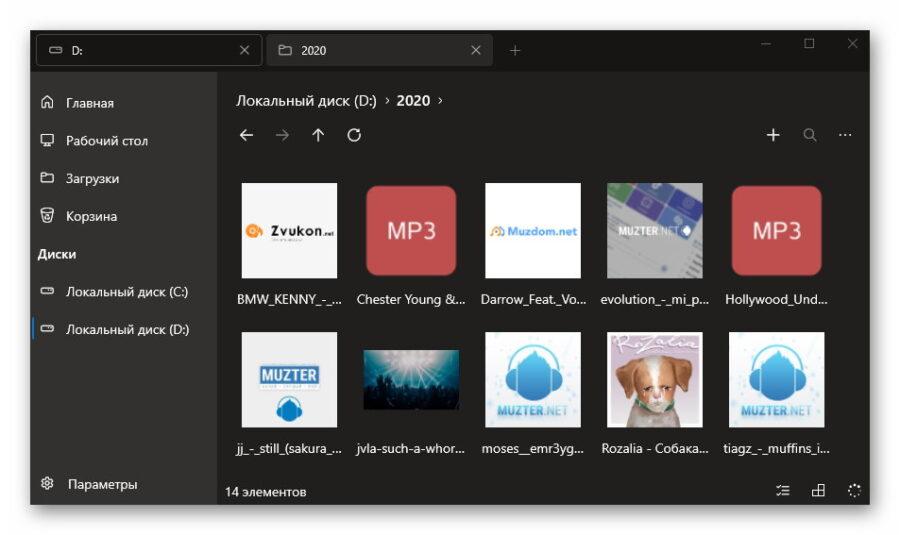
Абсолютно ничего сложного. Контекстное меню выглядит таким образом…
…
…
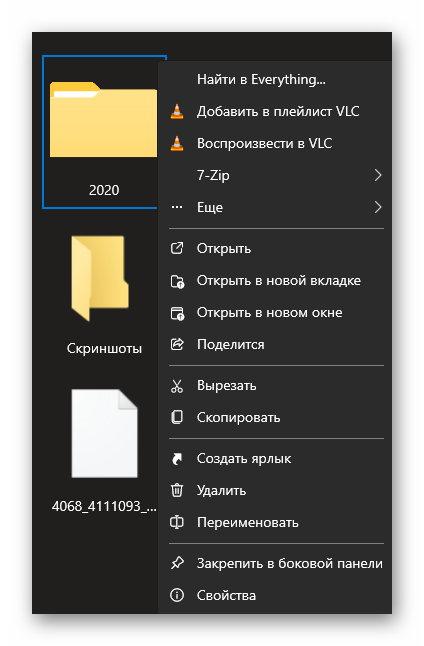
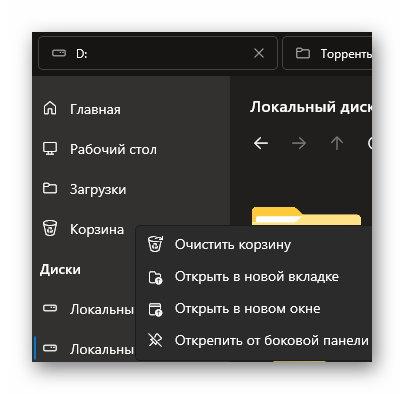
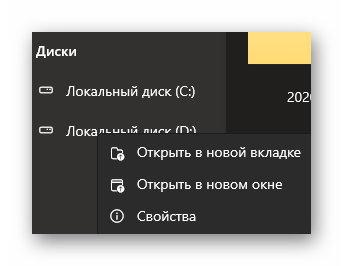
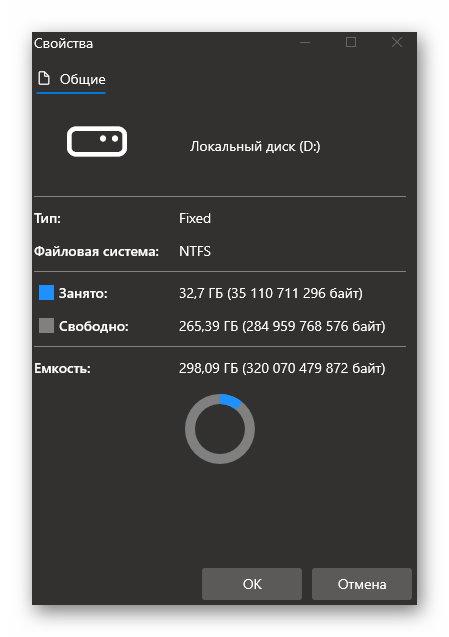
Элементы из левого раздела можно откреплять и закреплять, если заметили. Именно таким образом навел сразу там порядок. Файлы и папки копируются, вырезаются и перетаскиваются между вкладками обычным способом.
Первый значок в правом нижнем углу отвечает за выделение файлов…
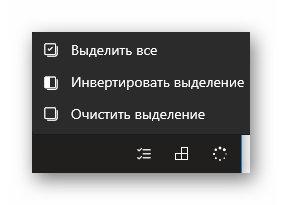
Второй — за вид…

Третий отображает процесс выполнения какой-либо операции (например, копирования)…
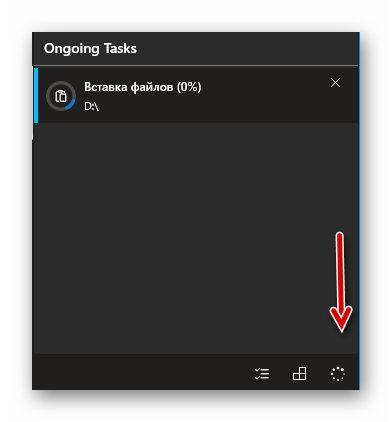
…и ее завершение…
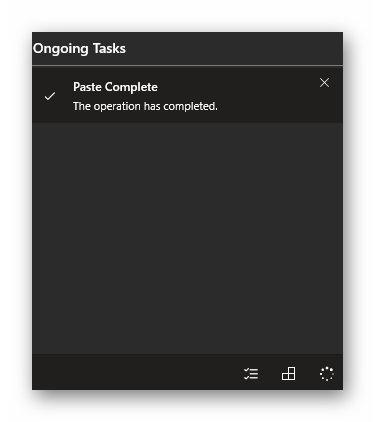
Плюсик в правом верхнем углу поможет создать новую папку, текстовый документ и… изображение (вот этого юмора не понял). 🙂
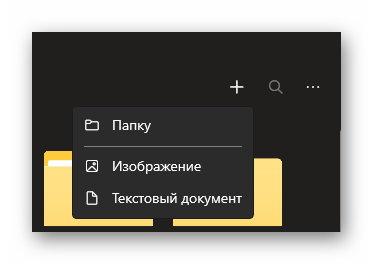
Поиск проверить не смог, так как он у меня отключен полностью еще со времен начала использования альтернативного скоростного решения (Everything). Под тремя точками находим такое контекстное меню…
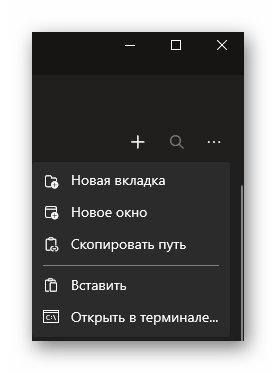
Кстати, если уменьшить размер окна до определенного размера, появится еще одна кнопочка тут…
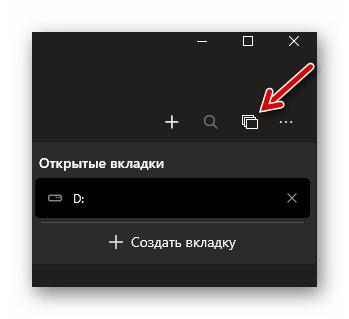
Скорее всего, это «жертва» адаптивности приложения (оно одинаково работает как в стационарных компьютерах, так и в планшетах со смартфонами на базе Windows.
Теперь давайте «нырнем» в Параметры нового файлового менеджера для Windows 10 (слева внизу вход в них притаился).
Интерфейс программы переведен частично, но и на этом пока скажем спасибо авторам (со временем все будет красиво в этом плане, как они обещают).
Тему можно вручную выбрать светлую или темную, а можно и задать автоматическое переключение вместе с операционной системой (кстати, когда по планете ходили еще мамонты, для автоматического переключения этих режимов в «десятке» нужна была отдельная программа 🙂 ).
В этом пункте параметров придается акриловый эффект левому сайдбару (боковой колонке)…
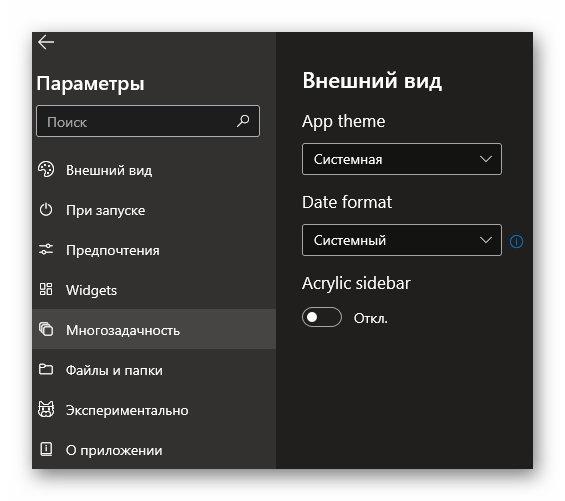
В следующем разделе все ясно без слов…
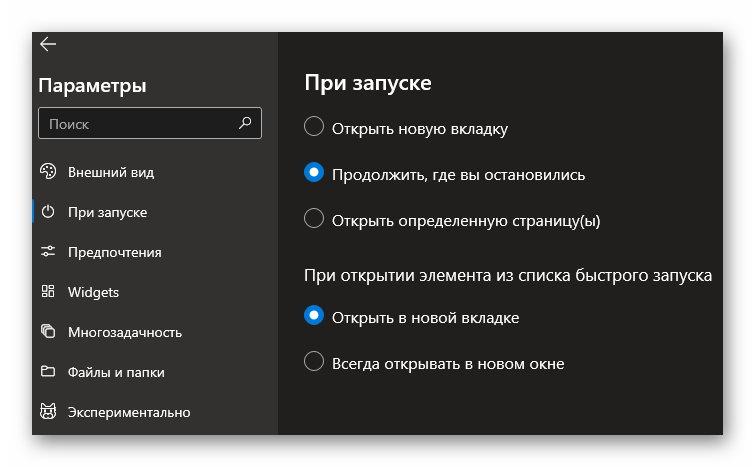
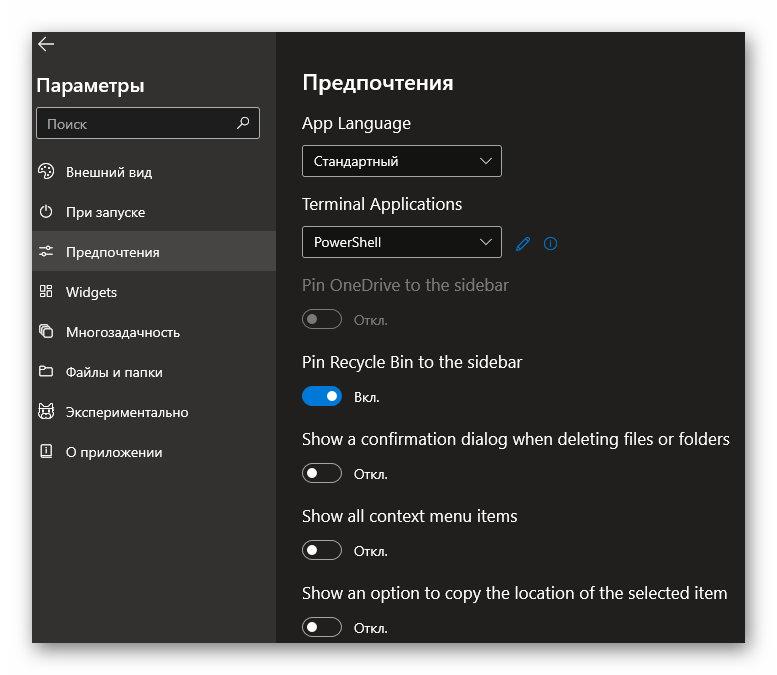
В «Предпочтения» выбираете язык интерфейса, терминал по умолчанию, отображение корзины в боковой колонке (закрепление ее там (рекомендую ее разместить в трее 😉 )), активацию диалогового окна при удалении файлов и папок, отображение контекстного меню пунктов (дословно) и показ опций копирования выделенного пункта (кто-то может это объяснить человеческим языком?).
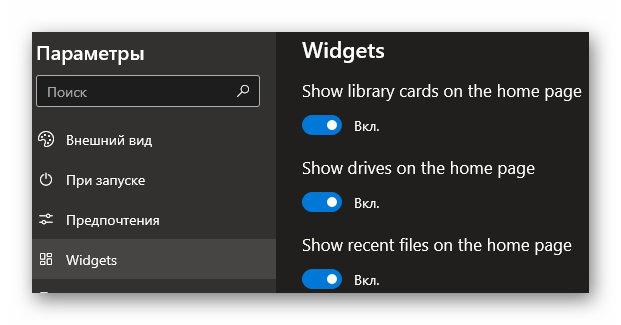
Если активируете все пункты из раздела виджетов, то получите в рабочем окне менеджера закрепленные библиотеки, диски и «Последние файлы» …
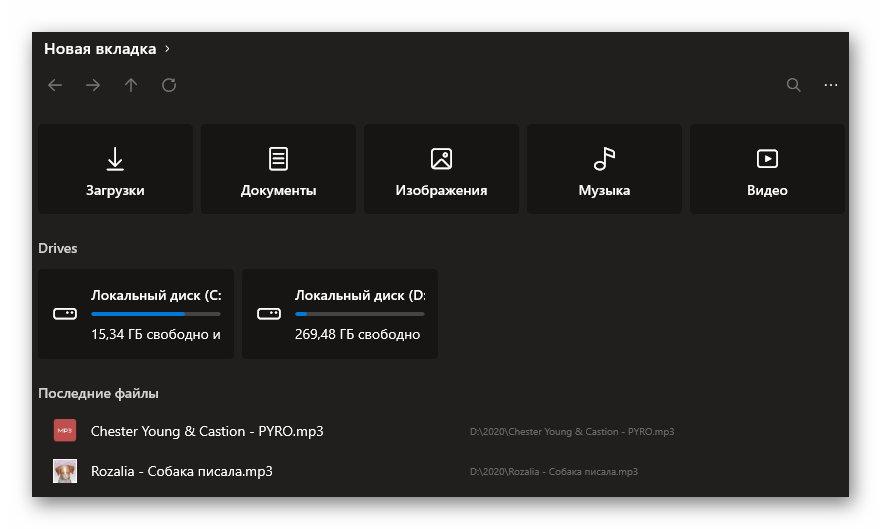
Эх, помню, как мы всякие «костыли» использовали, чтоб избавиться от этих библиотек (даже пришлось писать обзор отдельной утилиты), а тут одним ползунком они скрываются. 🙂
С многозадачностью разберетесь самостоятельно — полноценный перевод присутствует…
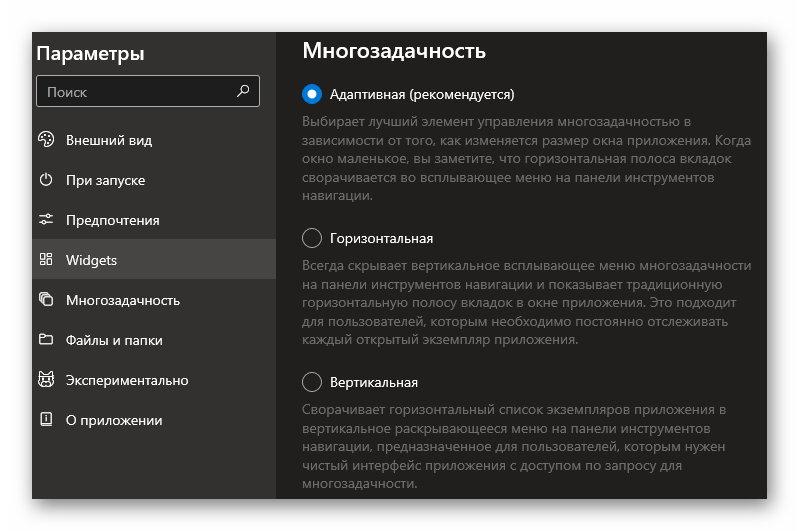
Некоторые пункты параметров у меня не активны, как подозреваю, по причине применения различных твиков в былые времена.
Второй пункт предлагает показывать дополнения к известным типам файлов (отображать расширения файлов), а последний заведует двойным кликом или одинарным для запуска файла или открытия папки…
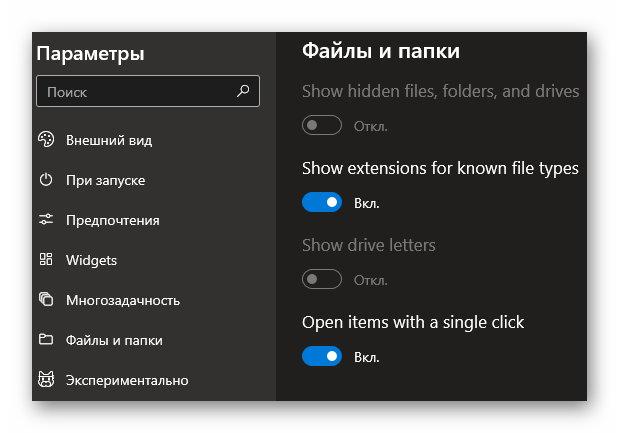
Не рекомендую экспериментировать…

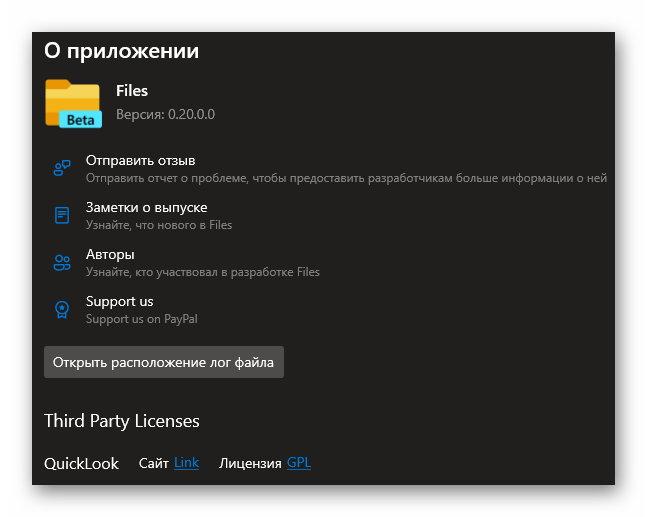
Если оказался не совсем понятен мой школьный поверхностный перевод пунктов параметров Files (UWP Preview) — можете воспользоваться услугами бесплатного программного переводчика интерфейсов Screen Translator (описывал его подробно).
Предлагаю сравнить наглядно два вида файловых менеджеров — нового и старого (с прикрученными сторонней утилитой вкладками)…
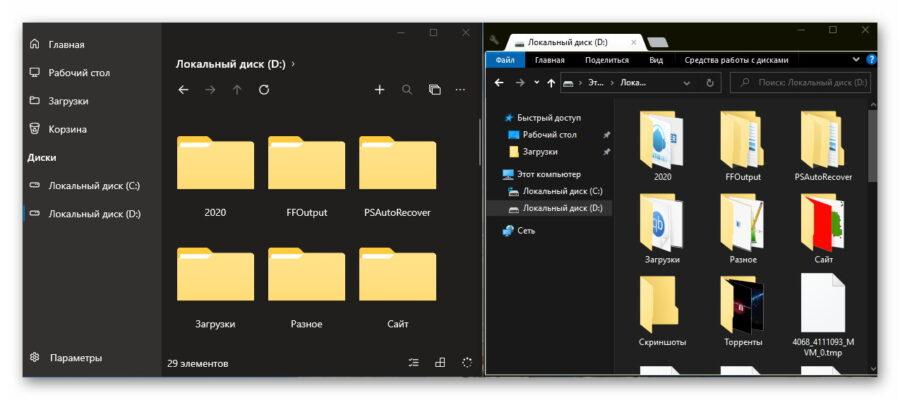
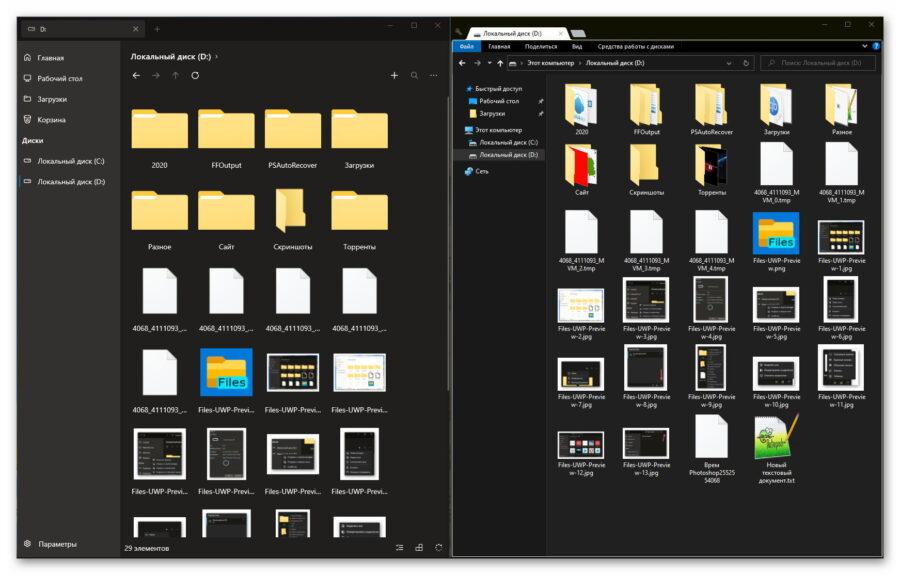
Лично мне очень понравился этот файловый менеджер для Windows 10. Конечно, он еще в стадии бета (тестирования) и не совершенен, но авторы интенсивно работают над ним и обещали очень быстро исправлять все баги с недоработками, внедрять новые функции и возможности.
Скачать Files (UWP Preview)
| Предназначение: | Современный файловый менеджер в стиле Fluent Design |
| Название программы: | Files (UWP Preview) |
| Производитель (автор): | Yair A |
| Статус: | Бесплатно |
| Категория: | Проводник |
| Размер инсталлятора (архива): | 43.38 Мб |
| Поддержка ОС: | Windows 10 |
| Язык интерфейса: | Английский, Русский… |
| Безопасность: | Вирусов нет |
| Похожие программы: | — |
| Ссылка на инсталлятор/сайт: | Скачать/Перейти |
…
…
Как и в случае с модными всплывающими окнами в стиле Fluent Design — распространяется программа бесплатно, но исключительно через магазин Microsoft Store (для владельцев не обрезанных сборок, а официальных полноценных операционных систем Windows 10 это совершенно не проблема).
Обновление Files UWP
С этими программами не соскучишься — написал обзор и лег спать, а утром этот «новый Проводник» уже обновился и обзавелся полным русскоязычным интерфейсом (еще вчера чуть пальцы не сломал на любимой клавиатуре описывая англоязычные пункты параметров 🙂 )…
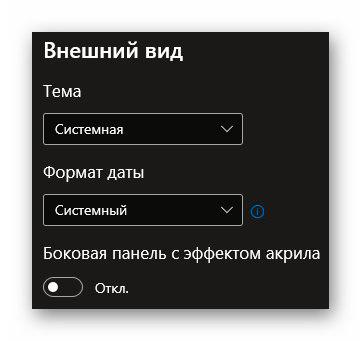
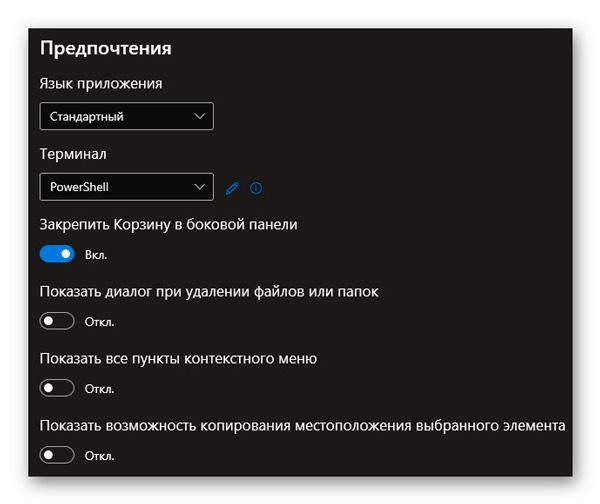


Кроме такой приятной неожиданности программа порадовала расширением возможностей…
Новые функции в v0.21:
- Добавлена поддержка скрытых элементов
- Появилась поддержка архиватора 7zip
- Добавлена поддержка Dropbox, Google Drive и Mega
- Добавлена опция для извлечения съемных устройств
- Добавлено меню контекста правого клика к горизонтальному управлению вкладкой
- Отображение доступных ярлыков клавиатуры в контекстных меню
- Добавлено tooltip со способом для закрепленных элементов на боковой панели
- Добавлена поддержка для открытия папок в новой вкладке, нажав на кнопку средней кнопки мыши
ПОЛЕЗНОЕ ВИДЕО
…
…
Такой стильный файловый менеджер для Windows 10. До новых полезных компьютерных программ и интересных приложений.




v2.4.31
v2.4.30
What’s Changed
- Feature: Updated WinAppSdk 1.2.230118.102 by @yaira2 in #11084
- Feature: Display item size in tooltip by @yaira2 in #11069
- Feature: Added setting to sync folder preferences across directories by @yaira2 in #11085
- Feature: Added bitrate info for audio files in properties windows by @hecksmosis in #11051
- Feature: Move shell extensions to sub menu by default by @yaira2 in #11110
- Fix: Fixed GitHub repository typo by @verdaderoken in #11116
- Feature: Improved performance when creating new files by @ferrariofilippo in #11114
- Fix: Fixed app crash when copying file from 7-zip by @hishitetsu in #11118
- Feature: Added file tags widget by @d2dyno1 in #10477
- Feature: Added InfoBar to the bundles widget by @yaira2 in #11122
- Fix: Fixed issue where default tags had random uids by @yaira2 in #11123
- Fix: Fixed showing a negative elapsed time in case of a future timestamp by @hishitetsu in #11125
- Fix: Fixed wrong date format when language is set to Default by @hishitetsu in #11087
- Fix: Fixed issue with environment variables not working for shortcuts by @hecksmosis in #11130
- Codebase Quality: Made RecycleBinHelpers static by @hecksmosis in #11094
- Feature: Use the tab key to select the next file while renaming by @ferrariofilippo in #11063
- Fix: Fixed issue with creating new archives in a library by @ferrariofilippo in #11100
- Feature: Show error when a shortcut can’t be created by @ferrariofilippo in #11013
- Fix: Fixed issue where multiselect broke open with single click by @yaira2 in #11131
- Feature: Added support for hiding the edit tags menu by @yaira2 in #11133
- Feature: Sync pinned favorites with File Explorer by @hecksmosis in #11120
- Codebase: Make private service fields readonly by @hecksmosis in #11011
- Feature: Changed default grid view size to medium by @yaira2 in #11137
- Fix: Fixed crash that would sometimes occur when pinning folders to the sidebar by @hecksmosis in #11140
- Fix: Fixed typo in resources.resw by @hecksmosis in #11146
- Code quality: Refactoring and improvements by @ferrariofilippo in #10948
- Feature: Add support for Autodesk drive by @hecksmosis in #11148
- Fix: Fixed app crash when opening details tab in file properties by @hishitetsu in #11165
- Feature: Prompt for credentials when connecting smb by @radu-cernatescu in #11144
- Feature: Display recent folders in the folders widget by @hecksmosis in #11155
New Contributors
- @verdaderoken made their first contribution in #11116
- @hishitetsu made their first contribution in #11118
- @radu-cernatescu made their first contribution in #11144
Full Changelog: v2.4.25…v2.4.30
v2.4.25
What’s Changed
- Code Quality: Removing PaneHolder to solely use PreviewPaneHolder by @QuaintMako in #10979
- Code Quality: Sorting and removing unused usings by @QuaintMako in #11010
- Feature: Added run as admin toggle to shortcut properties by @hecksmosis in #10833
- Feature: Added «send to» menu when right clicking a file by @yaira2 in #10986
- Feature: Improved the background color preview by @yaira2 in #11020
- Codebase: Remove unnecessary casts by @hecksmosis in #11015
- Build(deps): Bump Vanara.Windows.Extensions from 3.4.11 to 3.4.12 by @dependabot in #11022
- Build(deps): Bump Vanara.Windows.Shell from 3.4.11 to 3.4.12 by @dependabot in #11023
- Build(deps): Bump Vanara.PInvoke.Mpr from 3.4.11 to 3.4.12 by @dependabot in #11024
- License: Updated the Copyright year in LICENSE.md by @MlgGurke in #11030
- Code Quality: Formatted code for readability by @cinqmilleans in #10537
- Feature: Added shortcut for opening folders in secondary pane by @QuaintMako in #10966
- Codebase: Refactored themes by @yaira2 in #11031
- Fix: Fixed issue where content on the search results page wasn’t centered by @itayweb in #10570
- Build(deps): Bump CommunityToolkit.Mvvm from 8.0.0 to 8.1.0 by @dependabot in #11035
- Codebase: Remove unnecessary
thiskeyword by @hecksmosis in #11037 - Feature: Added support for installing multiple fonts at the same time by @hecksmosis in #11029
- Fix: Fixed crash that would sometimes occur when calculating folder sizes by @jiejasonliu in #11012
- Feature: Added option to show check boxes next to file names by @chingucoding in #11017
- Feature: Moved menu items to left side of the settings dialog by @yaira2 in #11044
- Fix: Prevent creating folders with forbidden names by @hecksmosis in #10967
- Fix: Fixed create file button when entering text with Chinese input flyout by @hecksmosis in #11040
- Fix: Fixed issue where submit feature request linked to wrong location by @yaira2 in #11058
- Fix: Naming an item at its creation properly sets the name by @QuaintMako in #11060
- Code Quality: Introducing StandardViewBase to reduce code duplication by @QuaintMako in #10996
- Feature: Added option to turn off double click gesture by @yaira2 in #11065
- Fix: Fixed issue with creating shortcuts in libraries by @hecksmosis in #10913
- Fix: Fixed issue where release notes were cut off by @yaira2 in #11067
New Contributors
- @MlgGurke made their first contribution in #11030
- @itayweb made their first contribution in #10570
Full Changelog: v2.4.21…v2.4.25
v2.4.21
v2.4.20
What’s Changed
- Feature: Reorganized advanced options for better access by @yaira2 in #10958
- Feature: Show size when hovering over recycling bin by @hecksmosis in #10904
- Feature: Rearranged folder options in the settings dialog by @yaira2 in #10962
- Code Quality: Minor optimizations to XAML by @yaira2 in #10964
- Feature: Added progress ring when updating app by @yaira2 in #10970
- Feature: Wrap file names in the grid layout by @yaira2 in #10972
- Feature: Improved animations in the Columns layout by @yaira2 in #10973
- Fixed issues with drag & drop from Files to other apps» by @yaira2 in #10975
- Feature: Display release notes after updating app by @yaira2 in #10976
- Fix: Don’t show Pin/Unpin for items in recycle bin by @Hark64 in #10945
- Feature: Updated Translations by @yaira2 in #10884
Full Changelog: v2.4.14…v2.4.20
v2.4.14
What’s Changed
- Fix: Fixed issue where it didn’t work to edit/remove startup page by @ferrariofilippo in #10880
- Performance: Optimized the recent files widget by @jiejasonliu in #10867
- Feature: Added detection for Nutstore cloud by @hecksmosis in #10890
- Code Quality: Refactoring of SidebarControl.xaml.cs by @QuaintMako in #10467
- Fix: Fixed issue where properties window was always on top by @yaira2 in #10897
- Feature: Append app name to title by @JaiganeshKumaran in #10900
- Codebase: Made IModifiableStorable IStorable by @cinqmilleans in #10817
- Feature: Added progress indicator when loading tabs by @ferrariofilippo in #10916
- Build(deps): Bump WinUIEx from 2.0.0 to 2.1.0 by @dependabot in #10919
- Feature: Added option to pin recycle bin to the start menu by @Hark64 in #10921
- Fix: Fixed issue where sidebar overlay was transparent by @yaira2 in #10920
- Feature: Show drive name on tab header by @ferrariofilippo in #10889
- Fix: Fixed build pipeline certificate by @yaira2 in #10912
- Feature: Improved animations on the home page by @yaira2 in #10927
- Feature: Added progress bar to properties to indicate when the size is being calculated by @ferrariofilippo in #10915
- Feature: Moved dual pane options to the preferences settings page by @yaira2 in #10928
- Fix: Fixed issue where confirm to delete would show even with the setting turned off by @ferrariofilippo in #10893
- Feature: Moved widget settings to preferences by @yaira2 in #10931
- Feature: Expand the background colors section by default by @yaira2 in #10932
- Feature: Moved sidebar settings to preferences by @yaira2 in #10933
- Feature: Improved loading animation in the details layout by @yaira2 in #10934
- Feature: Added option to create new shortcuts by @ferrariofilippo in #10879
- Fix: Fixed issue where changing file permission for multiple files simultaneously would crash the app by @hecksmosis in #10886
- Fix: Fixed issue with dragging files to extract from archive by @jiejasonliu in #10925
- Feature: Switched to StackPanel in the Details Layout template by @yaira2 in #10936
- Fix: Fixed issue where Alt-Up focused on the column header by @ferrariofilippo in #10633
- Fix: Fixed issues with drag & drop from Files to other apps by @gave92 in #10949
- Fix: Fixed crash that would occur when opening multiple items by @gave92 in #10951
New Contributors
- @Hark64 made their first contribution in #10921
Full Changelog: v2.4.11…v2.4.13
v2.4.11
What’s Changed
- Feature: iCloud Drive and Photos namespace detection by @FayneAldan in #10819
- Feature: Implement the fundamental for rich progress by @hez2010 in #10814
- Fix: Fixed issue where the network icon was blank by @hecksmosis in #10839
- Feature: Added support for Creative Cloud by @gave92 in #10845
- Code quality: Use FileExtensionHelpers more widely by @gave92 in #10846
- Fix: Fixed issue where the wrong recent item was being removed by @gave92 in #10847
- Feature: Added setting to change the background color by @yaira2 in #10850
- Fix: Added missing txt and zip options in the new file menu by @gave92 in #10852
- Feature: Removed accent color from non-selected items in the column layout by @chingucoding in #10818
- Feature: Improved support for theming by @yaira2 in #10863
- Feature: Display banner when recent items are turned off from File Explorer by @jiejasonliu in #10777
- Fix: Remove unnecessary async state machine generation by @hecksmosis in #10853
- Feature: Show shortcuts & hidden files in network folders by @gave92 in #10872
- Fix: Fixed issue where file operations didn’t work in AppData by @gave92 in #10865
- Feature: Updated translations by @yaira2 in #10822
- Fix: Prevent Visual Studio from stopping when deleting an item by @cinqmilleans in #10597
- Feature: Show notification only when app crashes by @d2dyno1 in #10873
New Contributors
- @FayneAldan made their first contribution in #10819
- @hecksmosis made their first contribution in #10839
Full Changelog: v2.4.8…v2.4.11
v2.4.8
What’s Changed
- Optimized drag area by @yaira2 in #10787
- Build(deps): Bump MSTest.TestFramework from 3.0.0 to 3.0.1 by @dependabot in #10786
- Build(deps): Bump MSTest.TestAdapter from 3.0.0 to 3.0.1 by @dependabot in #10785
- Fixed crash that would occur when updating from the store by @puppetsw in #10795
- Fixed an issue where the title was displayed twice in the preview pane by @yaira2 in #10796
- Fixes & improvements for Recent Items by @gave92 in #10760
- Added support for showing pCloud in the cloud drive section by @gave92 in #10801
- Updated translations by @yaira2 in #10769
Full Changelog: v2.4.4…v2.4.8
v2.4.4
What’s Changed
- Build(deps): Bump Microsoft.NET.Test.Sdk from 17.4.0 to 17.4.1 by @dependabot in #10763
- Fix: Fixed opening an executable pinned to start menu by @gave92 in #10771
- Codebase quality: Use helper method for checking .lnk and .url extensions by @gave92 in #10772
- Code: Optimized use of resource dictionaries by @yaira2 in #10773
Full Changelog: v2.4.3…v2.4.4
v2.4.3
Универсальный Проводник был анонсирован еще в вышедшей в 2017 году Windows 10 Creators Update и, казалось бы, уже должен стать доступным в последних стабильных сборках системы. Но прошло без малого два года, а новый файловый менеджер так и не был окончательно реализован, за всё это время Microsoft только улучшила несколько функций его запрятанной в недра системы тестовой версии.
Поэтому нет ничего удивительного в том, что взять в свои руки инициативу по разработке альтернативного UWP-Проводника решили сторонние разработчики. Совсем недавно свою версию UWP-Проводника представил программист Люк Блевинс. Сторонний универсальный файловый менеджер для Windows 10 пока находится в стадии разработки, но даже на этом этапе он опережает UWP-Проводник от Microsoft по ряду показателей.
Опробовать приложение можно уже сейчас, загрузив его последнюю версию со странички разработчика github.com/duke7553/files-uwp/releases.
Поскольку устанавливается альтернативный Проводник из файла, в параметрах обновления Windows 10 нужно включить режим разработчика.
Процедура инсталляции приложения следующая.
Распакуйте архив с программой.
Выберите папку с нужной версией (x64, x86 или ARM) и сначала установите сертификат — файл с расширением CER.
Затем кликните ПКМ по файлу Add-AppDevPackage, выберите опцию «Выполнить с помощью PowerShell».
И подтвердите действие в открывшейся консоли вводом сначала Y, а затем А.
Наконец, двойным кликом запустите установщик с расширением APPX и подтвердите запуск процедуры инсталляции.
Функциональные возможности Проводника Люка невелики, доступен лишь стандартный набор опций, главное его преимущество заключается в дизайне.
Приложение поддерживает концепцию нового дизайна Microsoft, темную тему оформления, рабочее пространство приложения напоминает гибрид классического Проводника и браузерного файлового менеджера.
Загрузка…
Накануне компания Microsoft выпустила новую сборку Windows 10X (10.0.19578) для эмулятора, в которой появилась довольно ранняя версия современного «Проводника». В настоящее время с его помощью пользователи могут лишь управлять файлами в облачном хранилище OneDrive, но в будущих сборках должна появиться и поддержка просмотра файлов на локальном устройстве.
Если вы хотите опробовать современный «Проводник», то совершенно не обязательно устанавливать эмулятор Windows 10X на свой компьютер. Его можно запустить на обычной Windows 10 после небольших манипуляций. А чтобы облегчить процесс установки, мы подготовили готовый архив и инструкцию по установке «Проводника».
Требования:
- 64-разрядная Windows 10 версии 2004 или новее (сборка 19041 или выше);
- Установленное классическое приложение OneDrive (можно скачать здесь);
- Войти в свою учётную запись Microsoft в классическом приложении OneDrive.
«Проводник» устанавливается как обычное UWP-приложение и может быть в любой момент удалён без вреда для системы. Классический «Проводник» не заменяется.
При запуске современного «Проводника» появляется дополнительное окно «Командной строки». Это нормальное явление, не обращайте внимание.
Инструкция по установке
- Убедитесь, что у вас установлена классическая версия OneDrive;
- Убедитесь, что вы вошли в свою учётную запись Microsoft в классической версии OneDrive;
- Откройте «Параметры» -> «Обновление и безопасность» -> «Для разработчиков» и активируйте «Режим разработчика»;
- Скачайте файл MicrosoftWindows.FileExplorer.Proto_120.5101.0.0_x64__cw5n1h2txyewy.zip;
- Распакуйте содержимое архива в любую папку на диске C, например, C:FileExplorer (путь к файлам не должен содержать кириллицу);
- Кликните правой кнопкой мыши по файлу install.ps1 и выберите «Выполнить с помощью PowerShell»;
- Когда окно PowerShell закроется, вы сможете найти новый «Проводник» в меню «Пуск».